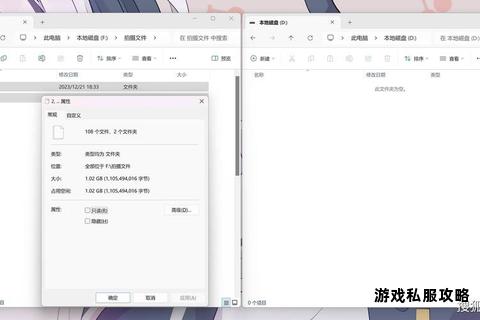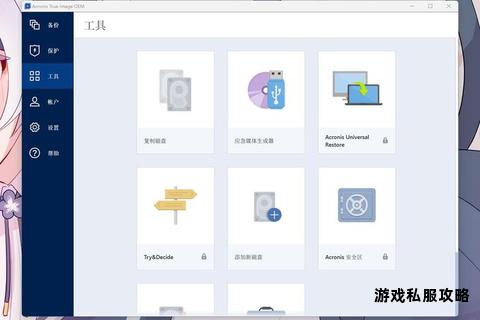在使用小硬盘进行文件下载时,用户可能会遇到多种问题,例如下载中断、速度缓慢、文件无法保存或硬盘无法识别等。本文将从硬件连接、软件设置、系统兼容性、数据恢复等多个角度出发,提供详细的解决方案,并推荐实用工具,帮助用户高效解决下载过程中遇到的各类问题。
一、检查硬件连接与供电问题
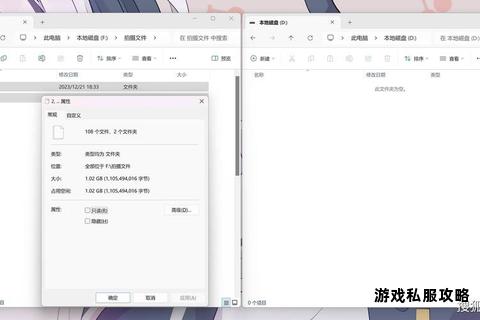
小硬盘若在下载过程中频繁中断或无法识别,首先需排除物理连接故障。
1. 重新插拔数据线与接口
确保硬盘的USB数据线两端(硬盘端与电脑端)均连接稳固。若使用台式机,建议优先连接主机背面的USB接口,因其供电更稳定。
尝试更换不同USB线或接口,避免因线材老化或接口接触不良导致传输中断。
2. 检查电源供应
外接硬盘若需额外供电(如部分大容量移动硬盘),需确认电源适配器是否正常工作,避免因供电不足导致硬盘掉盘。
二、解决文件系统兼容性问题
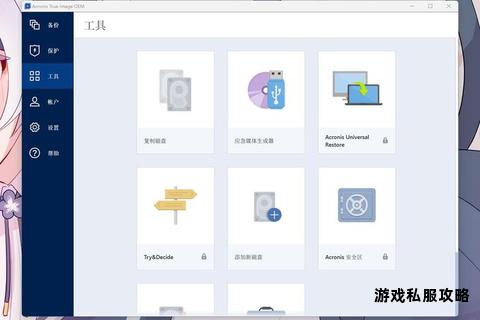
小硬盘的文件系统格式若与下载需求不匹配,可能导致大文件无法保存或传输错误。
1. 确认硬盘文件系统格式
右键点击硬盘盘符,选择“属性”查看文件系统。若为FAT32格式,因其不支持单个文件超过4GB,需转换为NTFS格式。
转换方法:
打开命令提示符(管理员模式),输入 `convert X: /FS:NTFS`(X为硬盘盘符),按提示完成转换,此操作不会丢失数据。
2. 分区与存储空间管理
通过Windows“磁盘管理”工具检查硬盘分区状态。若显示“未分配”或“未初始化”,需新建卷或初始化硬盘(注意:初始化会清除数据,操作前务必备份)。
三、优化下载设置与网络环境
下载速度慢或频繁失败可能与软件配置或网络环境相关。
1. 调整下载工具参数
在迅雷、IDM等下载软件中,限制同时下载的任务数,避免带宽占用过高导致小硬盘响应迟缓。
启用“断点续传”功能,确保网络波动时下载任务可自动恢复。
2. 关闭后台占用程序
通过任务管理器(Ctrl+Shift+Esc)结束无关进程,尤其是占用磁盘读写的高负载程序(如视频编辑软件、虚拟机等)。
四、修复逻辑错误与数据恢复
若下载过程中因突然断电或系统错误导致文件损坏,可通过以下方法修复。
1. 使用系统自带工具扫描硬盘
运行CHKDSK命令:在命令提示符输入 `chkdsk X: /f`(X为硬盘盘符),自动修复文件系统错误。
使用“错误检查”工具:右键硬盘盘符→属性→工具→检查,扫描并修复逻辑错误。
2. 借助数据恢复软件
推荐工具:
EasyRecovery:支持从损坏的分区中恢复误删或丢失的下载文件,操作步骤简单,支持预览功能。
数据蛙恢复专家:深度扫描硬盘底层数据,修复因分区表损坏导致的文件丢失,尤其适合因下载中断导致的数据问题。
五、应对硬件故障与专业服务
若上述方法无效,可能为硬盘物理损坏,需采取更专业的措施。
1. 识别硬件故障迹象
硬盘发出异常噪音(如“咔嗒”声)、频繁识别失败或数据恢复软件无法扫描,通常表明存在磁头或电机故障。
2. 寻求专业数据恢复服务
选择信誉良好的数据恢复机构,通过开盘修复、芯片级维修等技术手段恢复数据。注意避免自行拆卸硬盘,以免进一步损坏。
六、推荐实用工具清单
| 工具名称 | 功能 | 适用场景 |
| EasyRecovery | 数据恢复与分区修复 | 文件误删、逻辑错误 |
| 数据蛙恢复专家 | 深度扫描与底层修复 | 分区表损坏、病毒攻击 |
| CrystalDiskInfo | 监控硬盘健康状态 | 检测硬件故障风险 |
| CHKDSK | 系统内置文件系统修复工具 | 逻辑错误、坏道修复 |
通过以上方法,用户可系统性地排查并解决小硬盘下载中的常见问题。无论是硬件连接、文件系统优化,还是数据恢复,均需结合具体场景选择合适方案。若问题持续存在,建议及时备份重要数据并咨询专业技术支持,以最大限度保护数据安全。